Jak eksportować / zapisywać wykresy jako pliki PDF w programie Excel?
Po utworzeniu wykresów w programie Excel możesz zapisać wykres w formacie PDF na potrzeby prezentacji, raportów lub do innych celów. Więc jak? A co powiesz na eksportowanie wielu wykresów i zapisywanie w jednym pliku PDF? W tym artykule zostaną przedstawione poniższe rozwiązania:
- Eksportuj / zapisz jeden wykres jako osobny plik PDF w programie Excel
- Eksportuj / zapisz wiele wykresów w jednym pliku PDF w programie Excel
Eksportuj / zapisz jeden wykres jako osobny plik PDF w programie Excel
Ta metoda mówi o eksportowaniu lub zapisywaniu jednego wykresu jako oddzielnego pliku PDF w programie Excel. Wykonaj następujące czynności:
1. Kliknij prawym przyciskiem myszy pusty obszar jednego wykresu, który zostanie zapisany jako oddzielny plik PDF, i wybierz plik Przenieś wykres z menu po kliknięciu prawym przyciskiem myszy. Zobacz zrzut ekranu:

2. W otwartym oknie dialogowym Przenoszenie wykresu zaznacz Nowy arkusz opcję i kliknij przycisk OK przycisk.

Note: Domyślnie nowy arkusz wykresu nosi nazwę Chart 1, Chart 2,…. Ale możesz wpisać niestandardową nazwę arkusza wykresu w polu bezpośrednio do Nowy arkusz opcja. Zobacz zrzut ekranu powyżej:
3. Teraz przejdziesz do nowo utworzonego arkusza wykresu, kliknij filet (lub przycisk pakietu Office)> Zapisz jako.
4. W otwartym oknie dialogowym Zapisz jako określ folder docelowy do zapisania pliku PDF, wybierz PDF (* .pdf) z Zapisz jako typ rozwijaną listę i kliknij Zapisz przycisk. Zobacz zrzut ekranu:

Do tej pory określony wykres został już wyeksportowany i zapisany jako osobny plik PDF.
Note: Ta metoda przeniesie określony wykres z oryginalnego arkusza do nowego utworzonego arkusza wykresu.
Batch zapisuje wiele wykresów jako obrazy JPEG / PNG / TIF / GIF w programie Excel
Kutools dla Excela Eksportuj grafikę Narzędzie może pomóc użytkownikom programu Excel w szybkim eksportowaniu i zapisywaniu wszystkich grafik (w tym obrazów, kształtów i wykresów) jako obrazów. Eksportowaną grafikę można zapisać w wielu formatach, takich jak JPEG, GIF, TIF lub PNG.
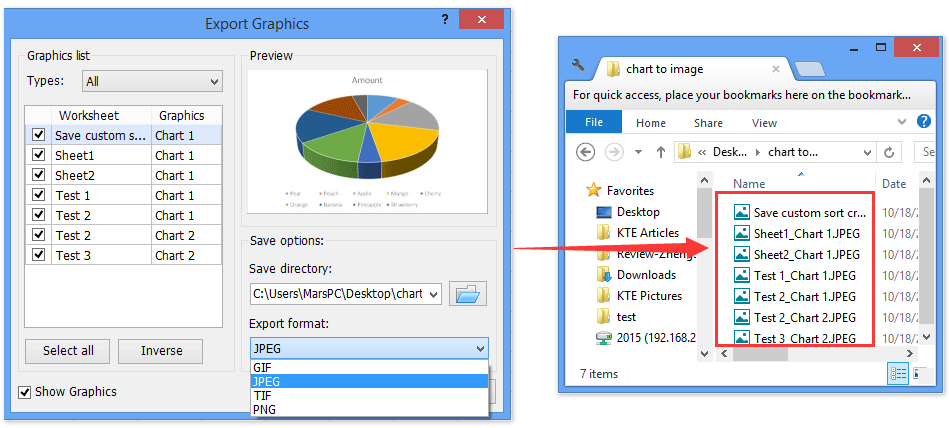
Eksportuj / zapisz wiele wykresów w jednym pliku PDF w programie Excel
Czasami może być konieczne wyeksportowanie i zapisanie wielu wykresów ze skoroszytu. Ta metoda pokaże Ci sposób zapisania wielu wykresów w jednym pliku PDF w programie Excel.
1. Kliknij prawym przyciskiem myszy pusty obszar wykresu i wybierz plik Przenieś wykres z menu po kliknięciu prawym przyciskiem myszy.

2. W otwartym oknie dialogowym Przenoszenie wykresu zaznacz Nowy arkusz opcję i kliknij przycisk OK przycisk.

3. Powtórz kroki 1 i 2, aby przenieść inne wykresy do nowych arkuszy wykresów.
4. Zaznacz te nowo utworzone arkusze wykresów jednocześnie na pasku kart Arkusz. Zobacz zrzut ekranu:

Uwagi:
(1) Aby zaznaczyć wiele sąsiadujących arkuszy wykresów na pasku kart Arkusz, przytrzymaj Shift klawisz i kliknij pierwszy arkusz wykresu i ostatni arkusz wykresu;
(2) Aby wybrać wiele nieprzylegających arkuszy wykresów na pasku kart Arkusz, przytrzymaj Ctrl i kliknij po kolei każdy arkusz wykresu.
5. Kliknij filet (lub przycisk pakietu Office)> Zapisz jako, a następnie w otwartym oknie dialogowym Zapisz jako określ folder docelowy do zapisania pliku PDF, wybierz PDF (* .pdf) z Zapisz jako typ rozwijaną listę i kliknij Zapisz przycisk.

Do tej pory te wykresy zostały wyeksportowane i zapisane w jednym pliku PDF, a każdy wykres pozostaje na osobnej stronie.
Najlepsze narzędzia biurowe
Zwiększ swoje umiejętności Excela dzięki Kutools for Excel i doświadcz wydajności jak nigdy dotąd. Kutools dla programu Excel oferuje ponad 300 zaawansowanych funkcji zwiększających produktywność i oszczędzających czas. Kliknij tutaj, aby uzyskać funkcję, której najbardziej potrzebujesz...

Karta Office wprowadza interfejs z zakładkami do pakietu Office i znacznie ułatwia pracę
- Włącz edycję i czytanie na kartach w programach Word, Excel, PowerPoint, Publisher, Access, Visio i Project.
- Otwieraj i twórz wiele dokumentów w nowych kartach tego samego okna, a nie w nowych oknach.
- Zwiększa produktywność o 50% i redukuje setki kliknięć myszką każdego dnia!
